硬盘的格式化通常分为高级格式化和低级格式化,低级很多以硬件磁道为单位工作,很多人都不会这个操作。这是因为我们很多时候以高级格式化为多。高级的格式化可以分为快速格式化和普通格式化。
快速格式化是清除文件分配表,使系统在自动检测后找不到磁盘上的文件,而不是真正意义上的格式化整个磁盘。普通格式化是扫描电脑上的磁盘,清除磁盘上的所有内容,无法恢复。现在我们遇见的情况很多时候是快速格式化。快速格式化后如何恢复?下面来给大家讲讲格式化恢复数据软件的操作方法吧。

误格式化恢复操作步骤:
第一步、选择恢复模式
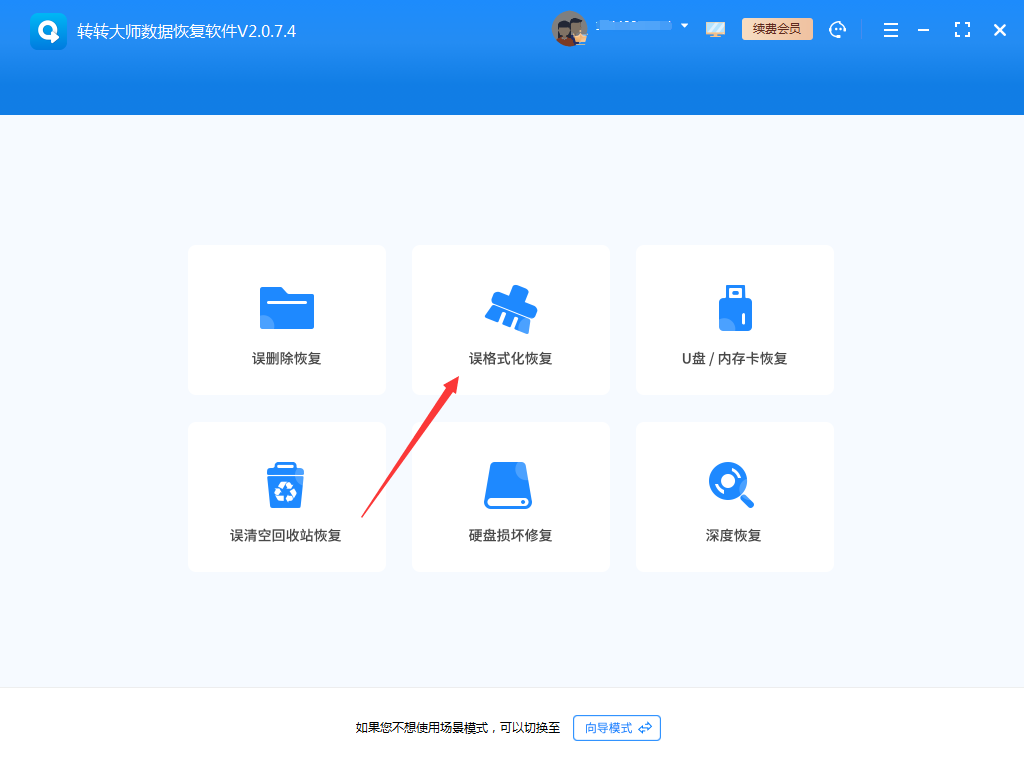
选择转转大师数据恢复软件中的误格式化恢复,点击进入恢复模式。
第二步、选择格式化的磁盘

磁盘要选对哦,这关系到扫描文件,如果没选对,那么扫描出来的文件是找不到要恢复的数据。

在扫描之前选择一下分区格式化前文件系统,如果不知道的话,那么可以通过以下方法查看。
查看前文件系统的方法:

右键磁盘→属性,即可查看。如果是U盘,那么右键u盘属性即可看到。
第三步、格式化扫描

进入格式化扫描后,需要耐心等待几分钟,一般不需要等太久,如果磁盘文件很多那就需要长一点时间。
第四步、查找文件

相信这个大家都会,查找文件可以通过搜索文件名称或者用筛选,文件少的,可直接通过文件类型查找。
第五步、预览文件

预览是很重要的一个步骤,在数据恢复之前就可以通过预览了解文件是否能正常使用,如果预览失败,那么很大概率是文件受损了,这样的文件恢复出来也是打不开的,为什么文件会受损呢?因素有很多。
第六步、恢复文件

预览文件后确定没问题可以恢复了,那么选择要恢复的文件,勾中点击恢复即可~
以上就是关于快速格式化后如何恢复的方法和详细步骤了,小编在这里提醒一下大家,我们在使用电脑或者是外部设备的时候尽量避免格式化,格式化之后磁盘数据就清空了,如果无法避免要格式化修复,那么也最好先用数据恢复软件来帮我们恢复数据。


 技术电话:17306009113
技术电话:17306009113 工作时间:08:30-22:00
工作时间:08:30-22:00 常见问题>>
常见问题>>


 数据恢复软件教程
数据恢复软件教程 U盘数据恢复
U盘数据恢复 回收站数据恢复
回收站数据恢复

